Useiden elementtien täydellisesti tasaaminen ja sijoittaminen manuaalisesti diaan maksaa aikaa ja vaivaa. Automaattisen korjauksen avulla voit tasata ja jakaa elementtejä automaattisesti, muuttaa niiden kokoa yhdenmukaisesti ja suoristaa yhdistimiä niiden välillä.
Ennen automaattista korjausta:
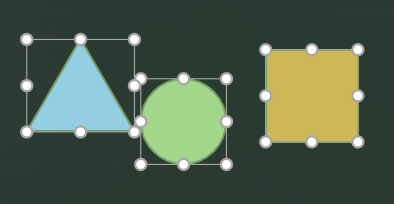
Automaattisen korjauksen jälkeen:
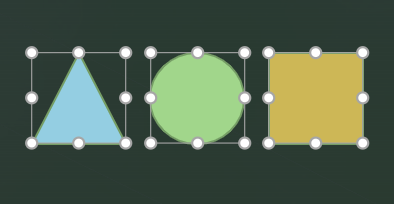
Saatavuus
Automaattinen korjaus on PowerPointin verkkosovelluksen online-palvelu, joka toimii vain OneDriveen tai SharePointiin Microsoft 365:ssä tallennetuissa esityksissä. Jos et näe Automaattinen korjaus -painiketta tai et näe joitakin tässä kuvattuja ominaisuuksia, varmista seuraavat asiat:
-
Käytössäsi on PowerPointin verkkosivusto.
-
Esitys tallennetaan OneDriveen (työ- tai koululle, ei henkilökohtaiselle) tai SharePointille Microsoft 365:ssä.
Automaattisen korjauksen käyttäminen
-
Valitse vähintään kaksi elementtiä diassa.
-
Tee jompikumpi seuraavista:
-
Napsauta jotain elementtiä hiiren kakkospainikkeella ja valitse pikavalikosta Automaattinen korjaus.
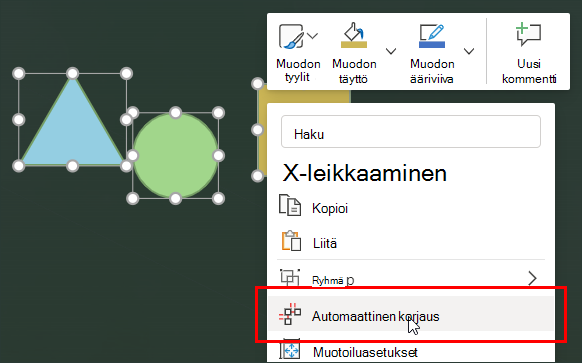
-
Valitse Aloitus-välilehden Piirto-ryhmässäJärjestä ja valitse sitten Automaattinen korjaus.
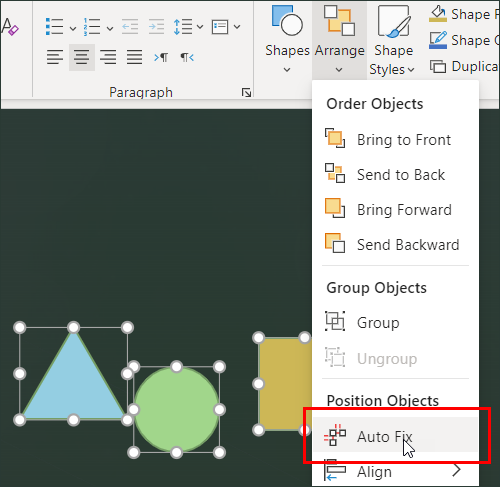
Vihje: Valitsemasi vaihtoehdon mukaan näet myös Järjestä-valikon Muodot- tai Kuva-välilehdissä.
-
Automaattinen korjaus tasaa, jakaa ja muuttaa valittujen osien kokoa yhdenmukaisesti ja suoristaa niiden väliset yhdistimiä.
Huomautus: Tässä alkuperäisessä versiossa automaattinen korjaus toimii vain dian elementtien kanssa, jotka eivät ole päällekkäin. Laajennamme sen toimintoja tulevissa versioissa, kun saamme palautetta ominaisuuden nältä henkilöltä.
Kun elementit ovat päällekkäin, automaattinen korjaus ei voi päätellä, miten ne tasataan. Jos päällekkäisyyksiä ei ole, automaattinen korjaus auttaa määrittämään, miten haluat niiden olevan.
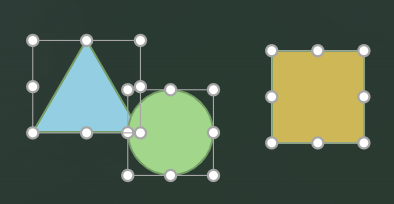
Monimutkaisissa visualisoinneissa, joissa käytetään suurta määrää elementtejä ja useita elementtejä, suosittelemme käyttämään automaattista korjausta ensin pienempiin elementtiryhmiin ja viimeistele sitten elementtejä asteittain, kunnes koko visualisointi on tasattu.
Vianmääritys
Automaattinen korjaus -painike ei ole käytettävissä
Automaattinen korjaus -painike ei ole käytettävissä, jos
-
Et ole yhteydessä Internetiin.
-
Elementtejä tai vain yksi elementti ei ole valittuna.
Huomautus: Automaattinen korjaus edellyttää, että vähintään kaksi dian osaa on valittuna. muussa tapauksessa painike ei ole käytettävissä.
Valitsen automaattisen korjauksen ja näyttöön tulee virhesanoma
Koska automaattinen korjaus on online-palvelu, palvelun yhteyden tilapäinen keskeytys voi aiheuttaa virhesanoman, jossa sinua pyydetään odottamaan ja yrittämään uudelleen. Jos odotat hetken ja yrität uudelleen, automaattinen korjaus toimii todennäköisesti odotetulla tavalla.
Saatat myös nähdä virheen, jos olet valinnut elementtejä, jotka ovat päällekkäin. Näkyviin tulee virheilmoitus, jonka mukaan elementtien on oltava ruudukkomuodossa, eivät limittäin.
Varmista, että mikään tasaamisen elementeistä ei ole SmartArt-grafiikan tai ryhmitelty. Automaattinen korjaus ei toimi tällä hetkellä SmartArt-objektien tai ryhmiteltyjen elementtien kanssa.
Olen valinnut automaattisen korjauksen, mutta mitään ei tapahtunut
Varmista ensin, että olet yhteydessä Internetiin. Automaattinen korjaus on PowerPointin verkkosovelluksen verkkopalvelu. Se ei toimi, jos yhteyttä ei ole.
Jos et vieläkään näe sisältöön tehtyjä muutoksia, tee seuraavat toimet:
-
Varmista, että elementit eivät ole päällekkäin eikä SmartArt-grafiikan tai ryhmitelty, muuten automaattinen korjaus ei toimi.
-
Varmista, että elementtejä ei ole jo tasattu. Jos valitut osat on jo tasattu, automaattisen korjauksen ei tarvitse tehdä mitään.
-
Varmista, että elementit eivät olleet jo lähellä tasaamisen alkua. Jos tarvittava mukautus on pieni, saattaa näyttää siltä, että automaattinen korjaus ei ole tehnyt mitään.
Jos elementit tarvitsevat mielestäsi enemmän säätöjä, mutta automaattinen korjaus ei toimi haluallasi tavalla, voi olla, että
-
Voit odottaa jotain, joka ei kuulu automaattisen korjauksen piiriin. Tällä hetkellä automaattinen korjaus muuttaa vain elementtien tasausta, välistystä, kokoa ja yhdistimiä.
-
Automaattinen korjaus ei pysty määrittämään, miten osat tasataan sen mukaan, miten ne on tällä hetkellä aseteltu. Yritä siirtää elementit lähemmäs toisiaan, jotta Automaattinen korjaus -logiikka antaa paremman kuvan siitä, mitä haluat tuloksen olevan.










